22. NeoFinder und Videos
22.1 Film-Kontaktabzug
22.2 Film Metadaten
22.3 NeoFinder und RED Videos
22.4 Videos direkt in NeoFinder abspielen
22.5 NeoFinder und BlackMagic RAW Videos
22.6 Final Cut Pro X Projekte und NeoFinder
22.7 ffmpeg für weitere Video-Formate in NeoFinder
22.8 Video-Konverter
22.9 Videos verlustfrei rotieren
22.10 KYNO Metadaten
NeoFinder unterstützt eine Vielzahl von Videodateien und erstellt für Sie Voransichten der Filmdateien! Außerdem werden die Höhe und Breite des Videos sowie, wenn möglich, die Dauer und der Codec angezeigt. Für viele Dateiformate (meistens .mov, .m4v und .m4p) sowie für das EyeTV-Format kann NeoFinder sogar Text-Metadaten katalogisieren, wenn die Datei diese enthält!
Um all dies zu erhalten, stellen Sie sicher, dass die Voreinstellung Videos in den Katalogisierungs-Einstellungen aktiviert ist, bevor Sie Ihre Daten katalogisieren:
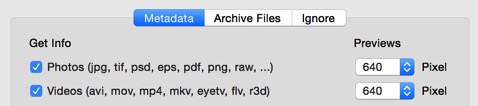
Es wird eine Vielzahl von Formaten unterstützt, einschließlich der Dateinamensuffixe .mov, .mp4, .avi, .divx, .m4v, .qt, .flv, .mpg, .mkv, .dv, .wmv, .3gp , .webm und .EyeTV (die beliebten EyeTV-Aufnahmen).
Ebenso wird das RAW Canon .CRM Format ab NeoFinder 8.3 unterstützt.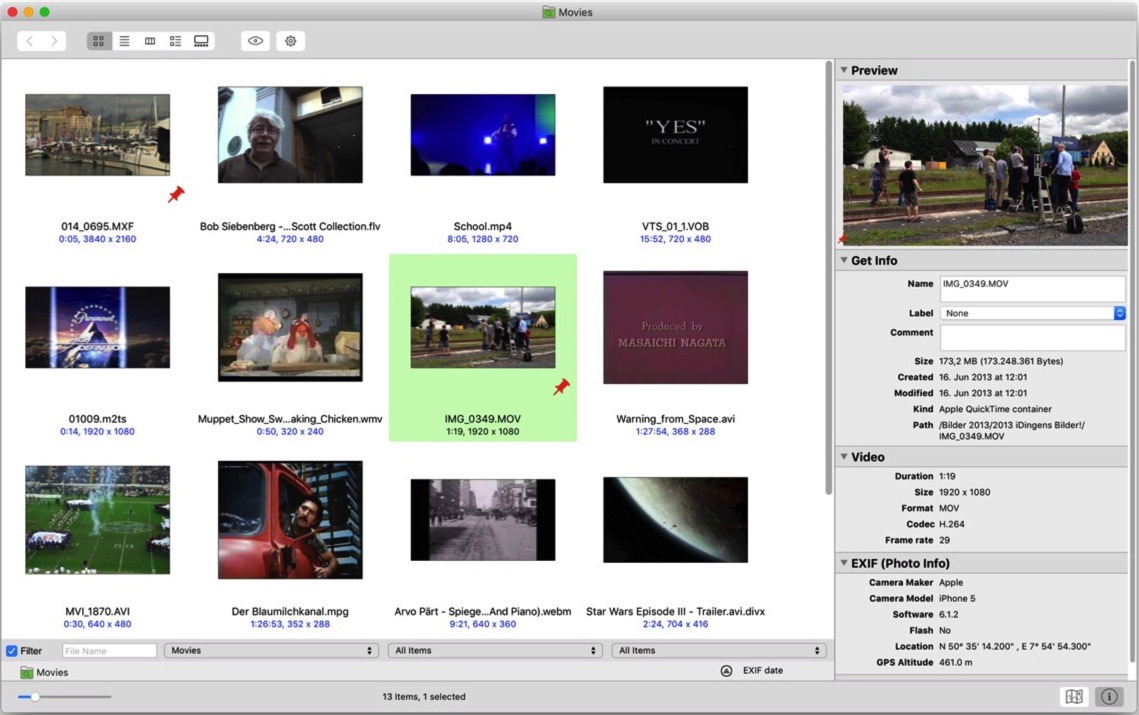
Was ist mit MPEG, MKV, WMV, WEBM, VOB?
NeoFinder kann diese zusätzlichen Video-Formate für Sie katalogisieren: WMV (Windows-Video-Format), MPG, MXF (verwendet von Sony XDCAM), M2V, M2TS, MPV, MTS, TS, Webm, FLV, VOB, sogar das Matroska-Format MKV. Dafür kann NeoFinder das kostenlose ffmpeg-Tool benutzen.
Welches Frame soll NeoFinder für die Voransichten lesen?
NeoFinder benutzt nicht einfach das erste Frame eines Films, da dieser normalerweise entweder schwarz oder auf andere Weise langweilig ist. NeoFinder versucht stattdessen bei ca. 20% der Gesamtdauer eines Films ein Einzelbild zu erzeugen. Das gibt Ihnen viel bessere Thumbnails!
Natürlich gibt es eine versteckte Einstellung, um diesen Wert zu steuern, wenn Sie einen anderen Frame benötigen.
Öffnen Sie Apples Terminal.app und geben Sie Folgendes ein, um den Wert für diese Einstellung zu ändern:
defaults write de.wfs-apps.neofinder MovieStillFrame [val]
Ersetzen Sie [val] durch einen ganzzahligen Wert von 0 bis 100, der den Prozentsatz für die Dauer des Films angibt. Der Standardwert ist 20.
Und DPX?
Die Digital Picture Exchange (DPX) Videostandbilddateien werden ebenfalls von NeoFinder unterstützt. Bitte überprüfen Sie den Abschnitt "Fotos" in den Einstellungen, da es sich tatsächlich um separate Fotodateien für jeden Frame handelt. NeoFinder generiert eine Miniaturansicht für Sie und liest den SMTPE-Timecode, sofern einer in die DPX-Datei eingebettet ist.
Alle HD Filme finden?
Mit dem Find Editor können Sie alle Arten von Abfragen einrichten und die Parameter für die Fotodimension auch für Videos verwenden. Tatsächlich verwendet der Smart Folder "HD Movies" standardmäßig genau das, um alle Filme zu finden, deren Höhe größer als 719 Pixel ist, daher ein HD-Film. Natürlich muss NeoFinder während der Katalogisierung die Video-Metadaten Ihrer Dateien gelesen haben, um eine solche Suche durchführen zu können.
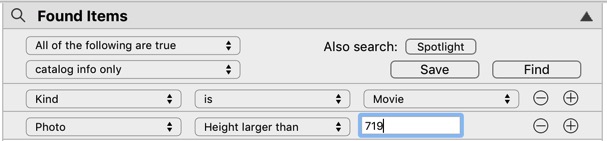
Alle Video Codecs finden?
Nachdem Apple angekündigt hat, Quicktime und alle seine Erweiterungen endgültig von macOS zu entfernen und die Unterstützung für viele ältere Video-Codecs zu entfernen, müssen Sie Ihre Projekte wahrscheinlich schnell nach solchen Dateien durchsuchen und diese konvertieren, solange Sie dies noch können.
Aus diesem Grund bietet NeoFinder jetzt auch eine Suche nach Codecs an:
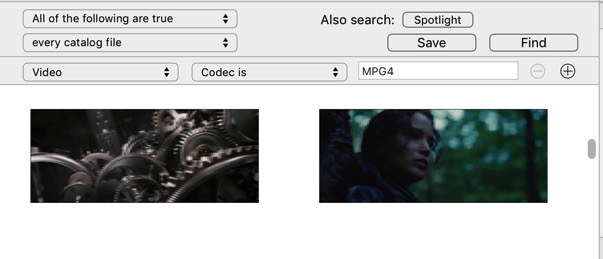
Sie können entweder den vierstelligen Code für diesen Codec eingeben oder einfach die Zeichenfolge kopieren, die NeoFinder für den Codec im Inspector anzeigt. Oder verwenden Sie das neue Label-Menü im Inspector direkt:
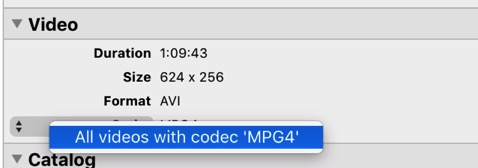
Apple Final Cut Pro FCPX Projekte?
Apples-Videobearbeitungssoftware speichert ihre Projektdaten in „Bundles“ oder „Paketen“, die wie echte Dateien aussehen, aber eigentlich Ordner sind.
Standardmäßig ignoriert NeoFinder den Inhalt solcher Pakete. Wenn Sie also den Inhalt Ihrer Final Cut Pro X-Projekte katalogisieren möchten, müssen Sie diese Option in den Katalogisierungseinstellungen deaktivieren, bevor Sie einen solchen Datenträger oder Ordner katalogisieren:
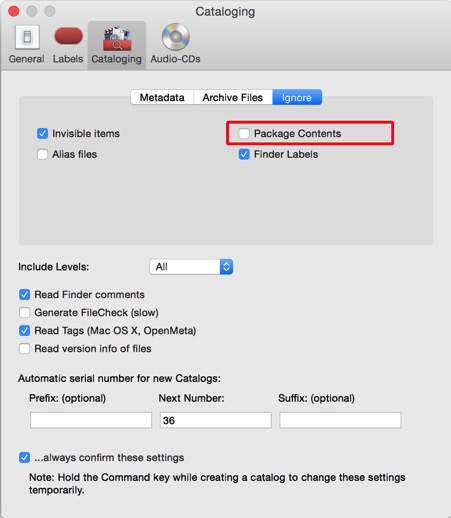
Bild Sequenzen?
Wenn Sie während der Postproduktion für jeden Frame Ihres Projekts separate Bilddateien verwenden, werden Ordner mit Tausenden ähnlicher Dateien erstellt, die mit einem gemeinsamen Namen und einer Dateinummernfolge benannt sind.
Das Katalogisieren dieser Sequenzen kann sehr lange dauern, da das Generieren von Miniaturansichten von Formaten wie DPX sehr langsam ist und das Erstellen dieser für andere Bildformate immer noch in Bezug auf die Verarbeitungszeit teuer ist.
In den meisten Fällen möchten Sie nicht wirklich für jedes Einzelbild eine Miniaturansicht, sodass NeoFinder solche Sequenzen jetzt erkennen und zusammenfalten kann. In diesem Fall generiert NeoFinder nur eine Miniaturansicht für einen einzelnen Frame und nicht für Tausende. Das wird massiv schneller!
Sie aktivieren diese Option in den Katalogisierungseinstellungen.
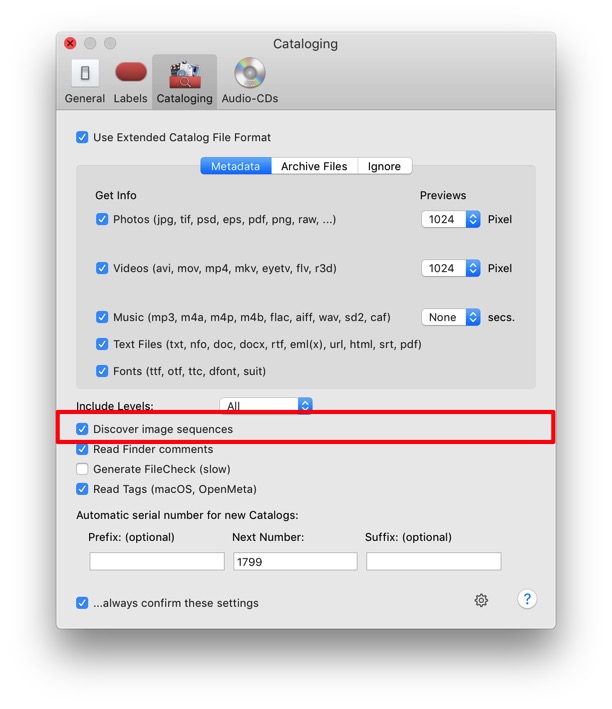
Wenn diese Option aktiviert ist, geschieht Folgendes:
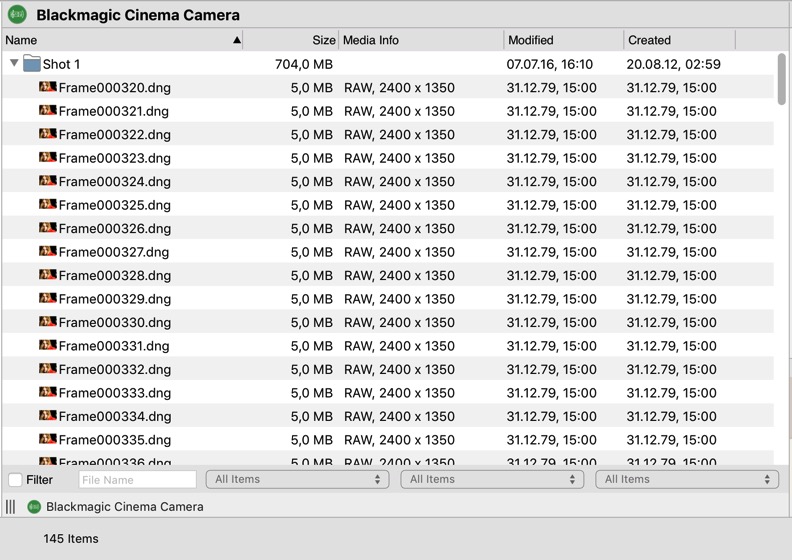
NeoFinder wird dies für Sie viel schneller katalogisieren:
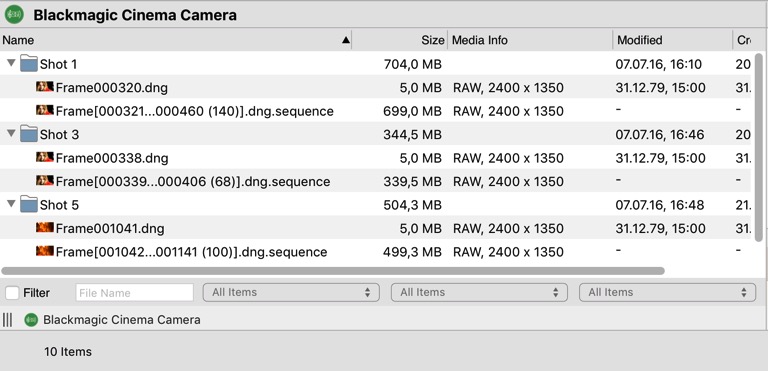
Bei Volumes mit mehreren großen Nachbearbeitungsprojekten und Tausenden solcher Dateien wird dadurch viel Zeit gespart.
NeoFinder erkennt standardmäßig Bildsequenzen für die folgenden Formate: TIF, TIFF, PNG, EXR, PSD, JPG, JPEG, VDB, DPX, DNG.
Wenn Sie für diese Formate einen anderen Satz benötigen, können Sie diese Einstellungen in der Datei DatabaseSettings.xml überschreiben
NeoFinder erstellt in ca. 33% der Sequenz ein Vorschaubild für ein Bild, sodass Sie für das Vorschaubild kein langweiliges schwarzes Startbild erhalten.
Die Meta-Datei ".sequence" hat die Größe aller "gefalteten" Dateien, sodass Sie immer noch die richtige Größe aller Daten kennen.
NeoFinder faltet alle erkannten Sequenzen von 5 oder mehr Dateien mit genau demselben Basisnamen, Dateinamensuffix und einer fortlaufenden Nummer. Wenn also Zahlen in den Sequenzen fehlen, generiert NeoFinder mehrere Sequenzelemente für Sie.
GPS GeoTags zu Videodateien hinzufügen
NeoFinder kann GPS GeoTags zu .MOV-Dateien hinzufügen. Verwenden Sie dazu einfach den regulären Kartenmechanismus.
Um GPS-GeoTags zu MP4-Dateien hinzuzufügen, müssen Sie das Katalogisieren der internen XMP-Daten in MP4-Dateien aktivieren. Standardmäßig ist das ausgeschaltet, da es das Katalogisieren bestimmter MP4-Dateien sehr langsam macht. Da die GPS GeoTag Daten aber eigentlich nur in einem internen MP4-XMP Datensatz gespeichert sind, muss NeoFinder in der Lage sein, diese internen XMP Daten zu katalogisieren.
Verwenden Sie dieses Kommando in Apples Terminal.app:
defaults write de.wfs-apps.neofinder catalogInternalMovieXMP 1
Der Vorgabewert ist 0
Und das war noch nicht alles!
NeoFinder erstellt auch einen Film-Kontaktabzug!
Beim Katalogisieren können viele spannenden Metadaten gelesen werden: 22.2 Movie Metadata
NeoFinder kann sogar RED Videos für Sie katalogisieren: 22.3 NeoFinder und RED Videos
22.5 NeoFinder und BlackMagic RAW Videos
22.6 Final Cut Pro X Projekte und NeoFinder
22.7 ffmpeg für weitere Video-Formate in NeoFinder




